Membuat DHCP
Membuat Topologi
Langkah pertama yaitu kita Buat topologi dengan menggunakan 1 Router, 1 Switch, 1 Server, dan 5 PC. Kemudian hubungkan Switch dan Server ke Router menggunakan kabel Straight dan Crossover. Setelah itu hubungkan kelima PC ke Switch dengan menggunakan kabel Straight.
Langkah kedua kita setting Server dengan
Setting IP pada Server dengan masuk ke Server – Desktop – IP Configuration. Lalu Masukkan pada IP Address (192.168.10.10) dan Default Gateway (192.168.10.1). Setelah itu masuk ke Service – DHCP, pada Service Klik ON, masukkan Default Gateway (192.168.10.1), DNS Server (8.8.8.8), Start IP Address (192.168.1.100), kemudian Save.
Yang ketiga setting Router
Setting router dengan masuk ke Router – CLI, lalu enter dan masukkan perintah :
#en
#conf t
#interface fastEthernet 0/1
#ip address 192.168.10.10. 255.255.255.0
#no shutdown
#exit
#interface fastEthernet 0/0
#ip address 192.168.1.1 255.255.255.0
#no shutdown
#exit
#interface fastEthernet 0/1
#ip helper-address 192.168.10.10
#no shutdown
#exit
#ip dhcp excluded-address 192.168.1.1 192.168.1.10
#ip dhcp pool MYPOOL.1
#network 192.168.1.0 255.255.255.0
#default-router 192.168.1.1
#dns-server 8.8.8.8
#exit
Mensetting IP Address PC
Aktifkan DHCP pada PC dengan masuk ke PC – Desktop – IP Configuration, kemudian setting IP Address PC dengan masuk ke PC – Desktop – Command Prompt, kemudian ketikkan :
>ipconfig
>ipconfig /release
>ipconfig /renew

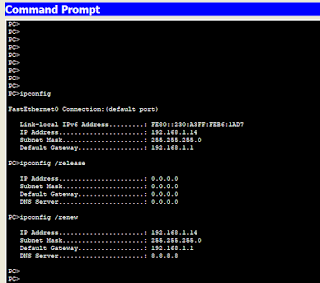


Komentar
Posting Komentar